| CATEGORII DOCUMENTE |
CURS MSDOS
 Introducere.
Sistemul de operare MSDOS asigura legatura între componenta
electronica si operator. Interfata este asigurata prin
intermediul unei linii de comenzi. Fiecare comanda se introduce la
prompter si abia dupa executarea acesteia se poate trece la
introducerea comenzii urmatoare. Executarea unei comenzi se face prin
apasarea tastei ENTER ( ) dupa ce comanda a
fost scrisa de la consola prin tastarea fiecarei litere
(tastatura).
Introducere.
Sistemul de operare MSDOS asigura legatura între componenta
electronica si operator. Interfata este asigurata prin
intermediul unei linii de comenzi. Fiecare comanda se introduce la
prompter si abia dupa executarea acesteia se poate trece la
introducerea comenzii urmatoare. Executarea unei comenzi se face prin
apasarea tastei ENTER ( ) dupa ce comanda a
fost scrisa de la consola prin tastarea fiecarei litere
(tastatura).
Identificarea unitatilor de stocare. Pentru a putea fi identificate fiecarei unitati de stocare îi este atribuita o litera urmata de caracterul “:” (doua puncte) prin procesul de creare a partitiei (vezi instalarea sistemului MSDOS). Literele A, B si C sunt litere rezervate dupa cum urmeaza: A este atribuita primei unitati de discheta, B celei de a doua unitati de discheta iar C primei unitati de harddisk. În lipsa uneia sau mai multora dintre ele aceste litere nu pot fi atribuite unei alte unitati.
Informatiile oferite de promterul MSDOS. 1. Unitatea de stocare curenta (C:); 2. Calea catre directorul curent (C:WINDOWS) si 3. Directorul curent (WINDOWS).
Stocarea informatiei pe unitatea de stocare. Pentru a putea înregistra informatie pe o unitate de stocare se creeaza suportul pentru aceasta prin operatia de formatare a partitiei (vezi instalarea sistemului MSDOS). Acest suport se numeste “director radacina” si se noteaza cu caracterul “” (backslash). Referirea la directorul radacina al unei unitati se face prin litera atribuita urmata de caracterul “:” si caracterul “”. Ex.: directorul radacina al unitatii de harddisk se va referi prin “C:” iar cel al primei unitati de discheta “A:”.
Informatia se stocheaza pe unitatea de stocare sub forma de fisiere. Pentru a putea fi mai usor identificata informatia fisierului în care se înregistreaza i se atribuie un nume format din maxim 8 caractere (între 1 si 8 caractere) urmat de o extensie de maxim 3 caractere (între 1 si 3 caractere) separata de nume prin caracterul “.” (punct). Extensia poate lipsi iar când este prezenta este folosita pentru a identifica categoria din care face parte informatia (fisierele cu extensia TXT cuprind texte, cele cu extensia EXE sunt programe ce pot fi executate etc.).
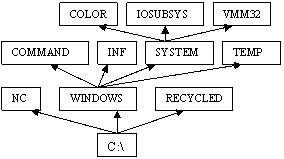 Pentru a putea fi mai
usor gasita informatia se clasifica sub forma de
directoare. Deci directorul poate fi asemuit cu un dosar în care se
pastreaza informatia înregistrata pe foi (directorul fiind
dosarul iar foile fisierele). Ex.: directorul NC cuprinde fisierele
ce apartin pachetului de programe NORTON COMMANDER. Si directoarele
ca si fisierele se identifica printr-un nume de maxim 8
caractere urmat de o extensie (facultativ) de maxim 3 caractere.
Pentru a putea fi mai
usor gasita informatia se clasifica sub forma de
directoare. Deci directorul poate fi asemuit cu un dosar în care se
pastreaza informatia înregistrata pe foi (directorul fiind
dosarul iar foile fisierele). Ex.: directorul NC cuprinde fisierele
ce apartin pachetului de programe NORTON COMMANDER. Si directoarele
ca si fisierele se identifica printr-un nume de maxim 8
caractere urmat de o extensie (facultativ) de maxim 3 caractere.
Directoarele la rândul lor pot cuprinde subdirectoare fiind organizate sub forma unui arbore.
Subdirector al unui director poate fi oricare cu conditia sa existe o relatie de subordonare: COLOR este subdirector al lui SYSTEM dar si al lui WINDOWS si al directorului radacina.
Pentru a avea acces la informatia stocata într-un director din arbore (ex.: VMM32) trebuie scrise toate directoare începând cu directorul radacina (C:) prin care se trece pentru a ajunge în directorul respectiv separând directoarele cu caractere “” (backslash)(EX.:C:WINDOWSSYSTEMVMM32). În acest fel se formeaza “calea” catre directoare.
Comenzile MSDOS
Conventii: “_” reprezinta caracterul spatiu. Ce este trecut între paranteze drepte “[ ]” poate lipsi.
Comanda pentru schimbarea directorului curent.
Sintaxa generala: CD_[CALE].
La un moment dat un singur director poate fi curent adica orice comanda care nu v-a face referire la un anumit director, v-a actiona asupra acestuia. Directorul curent se poate determina prin intermediul promterului sau tastându-se comanda CD fara alti parametrii.
Ex.: pentru a avea ca director curent directorul VMM32 folosim comanda:
CD . v–a face referire la directorul curent în timp ce comanda “CD..” v–a avea ca efect trecerea spre directorul parinte al directorului curent (cel aflat imediat sub directorul curent în arbore).
Ex.: în cazul în care avem ca director curent directorul WINDOWS
CD. nu are nici un efect vizibil
CD.. va avea ca efect trecerea ca director curent a directorului radacina (C:).
Comanda pentru crearea de directoare.
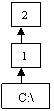 Sintaxa
generala: MD_[CALE]NUME.DIRECTOR.
Sintaxa
generala: MD_[CALE]NUME.DIRECTOR.
Ex.: pentru a crea în directorul TEMP un director A folosim comanda:
OBS1. Daca lipseste [CALE] (calea) directorul este creat în directorul curent.
OBS2. Directorul 2 din figura nu poate fi creat decât daca directorul 1 a fost creat printr-o comanda anterioara.
Ex.: MD_C:1 se creeaza directorul 1.
MD_C:12 se creeaza directorul 2
Comanda pentru stergerea unui director:
Sintaxa generala: RD_[CALE]NUME.DIRECTOR
OBS. Daca [CALE] lipseste se va cauta directorul specificat prin NUME.DIRECTOR în directorul curent dupa care în cazul în care exista si este gol se va sterge. Altfel se afiseaza un mesaj de eroare.
Ex.: pentru a sterge din directorul TEMP directorul A creat anterior folosim comanda:
OBS 2. Pentru a putea sterge un director cu comanda RD acesta trebuie sa fie gol (sa nu contina subdirectoare sau fisiere).
Directorul 1 nu poate fi sters decât daca se sterge directorul 2 si fisierele din ambele directoare.
Ex.: MD_C:12 se sterge directorul 2.
MD_C:1 se sterge directorul 1.
Sintaxa generala: DELTREE_[CALE]nume.director
Ex.: pentru a sterge arborele care pleaca din directorul 1 împreuna cu acesta folosim comanda: DELTREE_C:1.
Obs. Subdirectoarele directorului 1 nu trebuie sa fie vide si nici nu este obligatoriu sa se stearga atributele SYSTEM, HIDDEN sau READ–ONLY atasate lor sau fisierelor pe care le contin.
Comanda pentru vizualizarea continutului unui director
Sintaxa generala: DIR_[CALE]/P/S/W
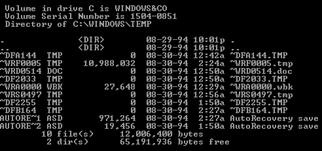 Ex.: DIR_C:WINDOWSTEMP afiseaza continutul directorului
TEMP. pe prima coloana se
afla numele fisierelor si directoarelor, pe cea de a doua
extensiile. Coloana a treia în cazul fisierelor afiseaza
dimensiunea acestora în octeti (bytes) iar în cazul directoarelor, este
afisat mesajul DIR acestea
neavând dimensiune. Cea de a patra coloana reprezinta data la care a
fost creat sau modificat ultima oara fisierul sau directorul
respectiv iar cea de a cincia ora la care s–a produs aceasta
operatie. În cazul în care se ruleaza (executa) S.O. MS–DOS sub
WINDOWS `95 sau `98 apare cea de a sasea coloana care
afiseaza numele extinse[1].
Ex.: DIR_C:WINDOWSTEMP afiseaza continutul directorului
TEMP. pe prima coloana se
afla numele fisierelor si directoarelor, pe cea de a doua
extensiile. Coloana a treia în cazul fisierelor afiseaza
dimensiunea acestora în octeti (bytes) iar în cazul directoarelor, este
afisat mesajul DIR acestea
neavând dimensiune. Cea de a patra coloana reprezinta data la care a
fost creat sau modificat ultima oara fisierul sau directorul
respectiv iar cea de a cincia ora la care s–a produs aceasta
operatie. În cazul în care se ruleaza (executa) S.O. MS–DOS sub
WINDOWS `95 sau `98 apare cea de a sasea coloana care
afiseaza numele extinse[1].
În cazul în care numarul fisierelor din director depaseste numarul celor care pot fi afisate pe ecran afisarea continua fara pauza pâna la umplerea ecranului, astfel ca primele fisiere nu vor putea fi vazute datorita vitezei mari cu care se face derularea ecranului pentru a face loc urmatoarelor fisiere. Pentru a evita acest lucru si a forta asteptarea apasarii unei taste la umplerea ecranului se introduce filtrul “P”. Introducerea unui filtru se face dupa introducerea comenzii fiind anuntat prin caracterul “/” (slash).
Ex.: DIR C:WINDOWS/P afiseaza continutul directorului WINDOWS asteptând apasarea unei taste la umplerea ecranului.
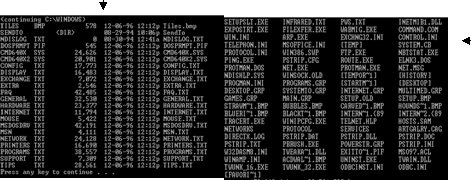 Filtrul “/S” la
sfârsitul unei comenzi DIR
determina afisarea continutului directorului specificat în CALE si a tuturor subdirectoarelor
sale.
Filtrul “/S” la
sfârsitul unei comenzi DIR
determina afisarea continutului directorului specificat în CALE si a tuturor subdirectoarelor
sale.
Filtrul “/w” la sfârsitul unei comenzi DIR determina afisarea continutului directorului specificat în CALE si anume numai numele si extensia fara ora si data la care a fost creat si fara dimensiunea fisierelor.
DIR_C:/A:H afiseaza fisierele si directoarele cu atribut ascuns din directorul radacina.
DIR_C:/A:D afiseaza directoarele din directorul radacina C:.
Prin specificarea caracterului “–” (minus) în fasa numelui unui atribut vor fi afisate numai fisierele sau directoarele ce nu au acest atribut:
DIR_C:/A:–R afiseaza fisierele si directoarele ce nu au atribut read–only din directorul radacina.
Comanda pentru vizualizarea/modificarea atributelor unui fisier sau director
Sintaxa generala: ATTRIB_[ H]_[ S]_[ R]_[ A]_[CALE]NUME
 Daca se doreste
vizualizarea atributelor pe care le are la un moment dat un fisier sau
director nu se mai specifica nici un atribut sintaxa generala
devenind ATTRIB_[CALE]NUME:
Daca se doreste
vizualizarea atributelor pe care le are la un moment dat un fisier sau
director nu se mai specifica nici un atribut sintaxa generala
devenind ATTRIB_[CALE]NUME:
ATTRIB_C:IO.SYS v–a determina afisarea atributelor pe care le are în acel moment acest fisier. Folosindu–se caracterele de substitutie se pot vizualiza atributele mai multor fisiere si directoare simultan:
În cazul în care un ecran nu este suficient pentru a se afisare nu se poate folosi “/p”, acesta fiind filtru al comenzii DIR si nu al comenzii ATTRIB. Se v–a folosi un filtru extern si anume filtrul MORE. Acest filtru se introduce ultimul pe linia de comanda (dupa comanda propriu–zisa si filtrele acesteia) separându–se de restul comenzii prin caracterul “|” (bara verticala). Singurul filtru intern admis de aceasta comanda este filtrul “/S” ce are ca efect si parcurgerea subdirectoarelor directorului specificat.
Pentru modificarea atributelor unui fisier sau director se specifica si atributul ce urmeaza a fi modificat cu semnul “+” în fata daca se adauga acest atribut sau “–” în fata daca se “sterge” acel atribut.
Ex.: ATTRIB_+H_–S_C:COMMAND.COM adauga atribut ascuns si sterge atributul sistem fisierului COMMAND.COM. În cazul în care se încearca adaugarea unui atribut unui fisier ce are deja atribut SYSTEM sau HIDDEN se v–a afisa un mesaj de eroare. Pentru a se evita aceste cazuri particulare se vor confirma toate cazurile:
ATTRIB_+H_–S_+R_–A_C:COMMAND.COM
Sintaxa generala: COPY_[CALE1]NUME.FISIER_CALE2[NOUL.NUME]
Unde: CALE1 = calea catre directorul în care se gaseste fisierul ce urmeaza a fi copiat.
NUME.FISIER = numele fisierului ce urmeaza a fi copiat.
CALE2 = calea catre directorul în care se copiaza fisierul. Daca nu se specifica numele unui fisier ci doar al unui director vor fi copiate toate fisierele din acel director (nu directorul în întregime).
NOUL NUME = numele pe care îl va avea fisierul dupa operatia de mutare.
Ex.: COPY_C:WINDOWSSYSTEMMSMIXMGR.DLL_C:RECYCLED copiaza fisierul MSMIXMGR.DLL aflat în directorul SYSTEM în directorul RECYCLED în timp ce COPY_C:WINDOWSSYSTEM _C:RECYCLED copiaza toate fisierele din directorul SYSTEM în directorul RECYCLED.
Sintaxa generala: MOVE_[CALE1]NUME.FISIER_CALE2
Unde: CALE1=calea catre directorul în care se gaseste fisierul ce urmeaza a fi mutat.
NUME.FISIER = numele fisierului ce urmeaza a fi mutat.
CALE2 = calea catre directorul în care se muta fisierul.
Ex.: MOVE_C:WINDOWSSYSTEMMSMIXMGR.DLL_C:RECYCLED muta fisierul MSMIXMGR.DLL aflat în directorul SYSTEM în directorul RECYCLED
Caractere de substitutie
? – tine locul unei litere.
Ex.: NC.EX? tine locul tuturor fisierelor al caror nume este NC si a caror extensie începe cu EX indiferent care este cea de a treia litera din extensie (poate sa fie chiar caracter nul).
* – tine locul unui grup de litere.
Ex.: NC.* tine locul tuturor fisierelor al caror nume este NC indiferent de extensia pe care o au. *.* tine locul tuturor fisierelor dintr-un director.
Comanda pentru stergerea de fisiere
Sintaxa generala: DEL_[CALE]NUME.FISIER
Ex.: DEL_C:WINDOWSTEMPNCFF~.TMP
Sterge fisierul ncff~.tmp aflat în directorul TEMP.
![]() Comanda urmatoare DEL_C:WINDOWSTEMP*.* sterge
toate fisierele din directorul TEMP
cerând în prealabil confirmare:
Comanda urmatoare DEL_C:WINDOWSTEMP*.* sterge
toate fisierele din directorul TEMP
cerând în prealabil confirmare:
Acelasi efect îl are si comanda DEL_C:WINDOWSTEMP (deci fara a se specifica numele decât numele directorului).
Comanda pentru vizualizarea continutului unui fisier.
Sintaxa generala: TYPE_[CALE]NUME.FISIER
Afiseaza continutul unui fisier.
Ex.: TYPE_C:WINDOWSSYSTEM.INI determina afisarea continutului fisierului SYSTEM.INI. Cum însa nu este suficient un singur ecran se introduce filtrul MORE. Acesta se introduce la sfârsitul comenzii separat de comanda prin caracterul “|”.
![]() Ex.:
Ex.:
Instalarea sistemului de operare MSDOS
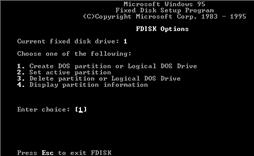
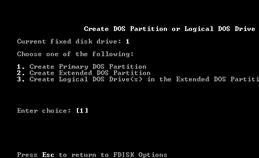
Unitatile
de stocare în momentul cumpararii nu au creat suportul pentru
informatie (directorul radacina). În cazul harddisk
-urilor, acestea nu au atribuita
nici macar litera de identificare. Aceasta atribuire se face cu
programul FDISK.
Dupa afisarea interfetei se selecteaza “1. Create DOS partition or Logical DOS Drives” pentru crearea partitiei si atribuirea literei si apoi “1. Create Primary DOS Partition”. S.O. MSDOS nu se poate instala decât pe o partitie primara. În acest moment îi este atribuita litera. Pentru ca sa se poata încarca S.O. de pe aceasta partitie trebuie setata activ cu “2. Set active partition”.
Dupa atribuirea literei se trece la crearea directorului radacina cu ajutorul comenzii FORMAT.
Sintaxa generala: FORMAT_LITERA.ATRIBUITA:
EX.: FORMAT_A: formateaza discheta plasata în unitatea A
Instalarea sistemului se face de pe un disc pe care deja exista cu ajutorul comenzii SYS.
Sintaxa generala: SYS_ LITERA.ATRIBUITA:
Ex.: SYS_A: instaleaza sistemul de operare pe discheta plasata în unitatea A.
Sistemul de operare MSDOS cuprinde fisierele MSDOS.SYS, IO.SYS SI COMMAND.COM. Pe lânga acestea mai este nevoie si de fisierele SYS.COM, FORMAT.COM si eventual SCANDISK.EXE pentru verificarea discului.
Sectiunea NORTON COMMANDER
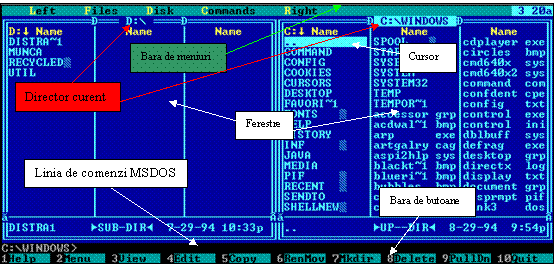
Pachetul de programe
NORTON COMMANDER a fost creat pentru usurarea muncii sub sistemul de
operare MSDOS, prin implementarea unei interfete grafice.
![]()
Interfata este
compusa din doua ferestre fiecare prezentând continutul câte
unui director (posibil sa fie si acelasi), însa o
singura fereastra este fereastra activa. Fereastra
activa este cea în care se afla cursorul. Comutarea între ferestre se
face cu ajutorul tastei TAB. Deplasarea
cursorului într-o fereastra se face cu ajutorul tastelor sageti.
Prin conventie, pentru a deosebi directoarele de fisiere,
directoarele sunt notate cu litere mari în timp ce fisierele sunt notate
cu litere mici (Ex.: COMMAND este
director iar command.com este
fisier). Pentru a intra într-un director plasam cursorul pe numele
directorului si apasam tasta ENTER ( ). Automat în fereastra
respectiva este afisat continutul directorului curent.
Iesirea dintr-un director se face prin plasarea cursorului pe semnul
grafic “ ” si apasarea
tastei ENTER ( ” vor ocupa întotdeauna
prima pozitie într–un subdirector. Directoarele vor fi asezata
în continuare si abia apoi fisierele.
Se pot folosi comenzile MSDOS învatate prin tastarea pe linia de comenzi. Apasarea oricarei taste cu exceptia testelor speciale (TAB, INSERT, sageti, ENTER, tastele functionale F1 – F10) are ca efect scrierea pe linia de comenzi.
Prelucrarea informatiilor se face cu ajutorul butoanelor de functii numerotate de la 1 la 10, butoane carora le corespund tastele functionale F1 – F10.
F1 – HELP ofera un manual de utilizare a pachetului de programe NORTON COMMANDER.
F2 – MENU permite editarea unui meniu utilizator si introducerea de shortcut -uri catre anumite aplicatii. În cazul editarii de texte este folosit la salvarea textului respectiv.
F3 – VIEW vizualizeaza continutul fisierului pe care este plasat cursorul în fereastra activa. Parasirea ferestrei de vizualizare se face fie cu tasta ESC fie cu tasta F10. Programul recunoaste imaginile salvate în format BMP si DIB, fisierele sunet în format WAV si bazele de date ale programului COBOL, tabelele EXCEL etc.
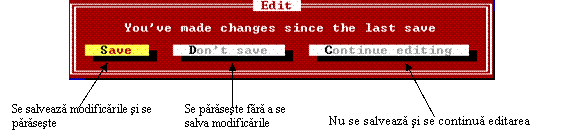
F4 – EDIT permite editarea (modificarea) fisierului text pe
care se afla pozitionat cursorul. Salvarea modificarilor se face
cu tasta F2, iar parasirea
se face cu tasta ESC sau F10. Daca se încearca
parasirea fara salvare se activeaza o fereastra care
solicita operatorului modul în care se va face parasirea:
SHIFT+F4 – creeaza un nou fisier text. La actionarea comenzii se activeaza o fereastra ce solicita introducerea numelui noului fisier text:
![]() Dupa ce se introduce
numele se apasa tasta ENTER trecându–se la editarea fisierului. Se
salveaza folosind tasta F2 si se paraseste fie cu ESC
fie cu F10.
Dupa ce se introduce
numele se apasa tasta ENTER trecându–se la editarea fisierului. Se
salveaza folosind tasta F2 si se paraseste fie cu ESC
fie cu F10.
F5 – COPY copiaza
fisierul sau directorul pe care
este pozitionat cursorul în fereastra activa (deci din directorul
care este director curent în fereastra activa) în directorul care este
director curent în fereastra Inactiva. În exemplul urmator se
copiaza din directorul radacina (C:) directorul numit NC în
directorul 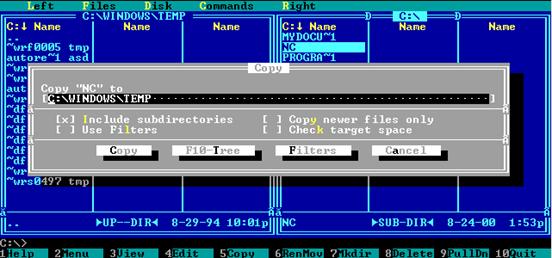
C:WINDOWSTEMP
Daca nu se marcheaza caseta “Include subdirectories” nu se vor copia decât fisiere iar când este marcata caseta “Copy newer files only” se vor copia decât variantele mai noi ale fisierelor existente. “Check target space” v–a verifica daca pe unitatea de stocare exista suficient spatiu pentru copiere.
Pentru a se copia mai multe fisiere simultan se marcheaza cu ajutorul tastei INSERT.
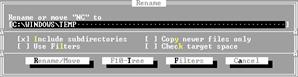 F6 – RENMOVE este identica cu copierea doar ca în locul
unei simple copieri se executa mutarea directorului sau fisierului
selectat. Observatie: nu se pot muta mai multe directoare prin marcarea
lor cu tasta INSERT. Daca pe linia “Rename or move” se sterge
destinatia si se scrie un nou nume se obtine redenumirea
fisierului sau directorului respectiv:
F6 – RENMOVE este identica cu copierea doar ca în locul
unei simple copieri se executa mutarea directorului sau fisierului
selectat. Observatie: nu se pot muta mai multe directoare prin marcarea
lor cu tasta INSERT. Daca pe linia “Rename or move” se sterge
destinatia si se scrie un nou nume se obtine redenumirea
fisierului sau directorului respectiv:
F7
– MKDIR creeaza un nou director în directorul curent al ferestrei
active. La executare se activeaza o fereastra ce solicita numele
noului director pe linia “Create the directory”.
![]() Directorul este creat la
apasarea tastei ENTER.
Directorul este creat la
apasarea tastei ENTER.
 F8 – DELETE sterge fisierul (-erele) sau directorul
(-oarele) selectate. Se cere confirmare prin activarea unei ferestre:
F8 – DELETE sterge fisierul (-erele) sau directorul
(-oarele) selectate. Se cere confirmare prin activarea unei ferestre:
DELETE – confirma stergerea pentru obiectul selectat.
ALL – confirma stergerea pentru toate obiectele ce vor fi sterse.
SKIP – nu sterge obiectul pentru care se cere confirmare dar continua cu urmatorul.
CANCEL – renunta la stergere.
Dezactivarea se face cu ajutorul tastei ESC. Activarea meniului selectat se poate face cu tasta sageata jos sau ENTER, iar dezactivarea tot cu tasta ESC.
F10 – QUIT paraseste programul, în functie de configurare solicitând sau nu salvare
Meniul LEFT
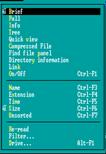 BRIEF – afiseaza în fereastra din stânga numai numele
si extensia fisierelor.
BRIEF – afiseaza în fereastra din stânga numai numele
si extensia fisierelor.
FULL – afiseaza si data si ora la care a fost creat obiectul, precum si dimensiunea fisierelor, iar în cazul directoarelor “subdir”
INFO – afiseaza spatiul liber si cel total al unitatii selectate în fereastra din dreapta.
COMPRESSED FILES – afiseaza fisierele comprimate selectate în cealalta fereastra
FIND FILE PANEL – afiseaza lista fisierelor gasite cu comanda FIND FILE în cazul în care s-a executat “SEND TO PANEL”
DIRECTORY INFORMATION – ofera inf. despre direct. selectat. în fereastra dreapta
LINK – asigura legatura între doua calculatoare prin cablu serial sau paralel
ON/OFF – ascunde sau afiseaza fereastra din stânga.
NAME/EXTENSION/TIME/SIZE/UNSORTED – sorteaza fisierele dupa nume, extensie, data crearii, dimensiune, sau fara sortare prealabila.
RE-READ – Reciteste directorul curent sau în cazul unui arbore de directoare structura acestuia.
FILTER – configureaza filtrele de afisare pentru fereastra respectiva.
![]() DRIVE – comuta între
unitatile de stocare:
DRIVE – comuta între
unitatile de stocare:
Meniul FILE
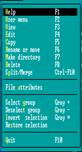 SPLIT/MERGE – împarte si reface fisiere în si din
fragmente.
SPLIT/MERGE – împarte si reface fisiere în si din
fragmente.
![]() SELECT GROUP – selecteaza un anumit tip de fisiere.
SELECT GROUP – selecteaza un anumit tip de fisiere.
DESELECT GROUP – deselecteaza un anumit tip de fisiere.
![]() INVERT SELECTION – fisierele selectate devin neselectate iar
cele neselectate devin selectate
INVERT SELECTION – fisierele selectate devin neselectate iar
cele neselectate devin selectate
FILE ATTRIBUTES – stabileste atributele pe care le v-a avea fisierul sau fisierele din directorul selectat.
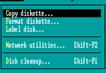 Meniul DISK
Meniul DISK
COPY DISKETTE – copiaza dischete folosind aceeasi unitate de discheta
Meniul COMMAND
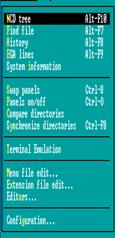 NCDTREE – activeaza o fereastra ce contine arborele
de directoare permitând o cautare rapida prin scrierea numelui
unui director pe linia “SPEED SEARCH”. Daca este gasit se intra
în acel director cu ENTER. Trecerea
la urmatorul director cu numele respectiv se face cu combinatia CTRL+ENTER.
NCDTREE – activeaza o fereastra ce contine arborele
de directoare permitând o cautare rapida prin scrierea numelui
unui director pe linia “SPEED SEARCH”. Daca este gasit se intra
în acel director cu ENTER. Trecerea
la urmatorul director cu numele respectiv se face cu combinatia CTRL+ENTER.
FIND FILE – cauta pe unitatea de disk fisierul specificat pe linia “FILE(S) TO FIND”
HISTORY – afiseaza pâna la a 16 comanda MSDOS executata la prompter în aceasta sesiune
EGA LINES – comuta intre modurile video EGA si VGA.
SYSTEM INFORMATION – ofera informatii asupra componentelor electronice instalate pe calculator.
SWAP PANEL – inverseaza ferestrele între ele.
PANELS ON/OFF – afiseaza sau ascunde cele doua ferestre.
COMPARE DIRECTORIES - compara directoarele din cele doua ferestre selectându-le pe cele diferite.
SYNCHRONIZE DIRECTORIES – sincronizeaza directoarele curente din cele doua ferestre.
TERMINAL EMULATION – utilitar pentru transmiterea de date si fisiere folosind un modem.
MENU FILE EDIT- editeaza un meniu utilizator ce poate fi activat cu tasta F2.
EXTENSION FILE EDIT – permite selectarea programelor cu care se face deschiderea diferitelor tipuri de fisiere.
EDITORS – selecteaza editorul ce va fi folosit cu diferite extensii.
CONFIGURATION – permite configurarea programului NORTON COMMANDER.
[1] WINDOWS 9x permite folosirea de nume ce depasesc 8 caractere si de extensii ce depasesc trei caractere.
|
Politica de confidentialitate | Termeni si conditii de utilizare |

Vizualizari: 645
Importanta: ![]()
Termeni si conditii de utilizare | Contact
© SCRIGROUP 2025 . All rights reserved